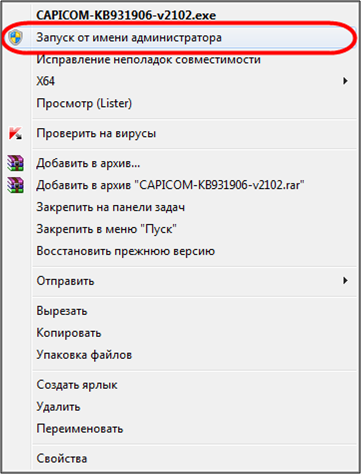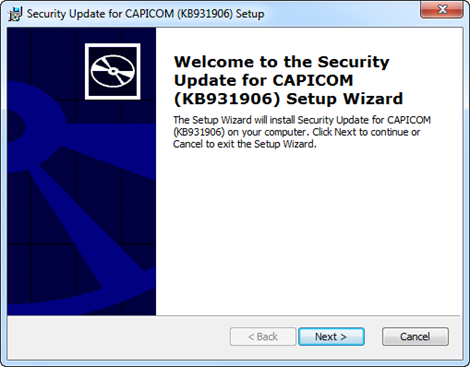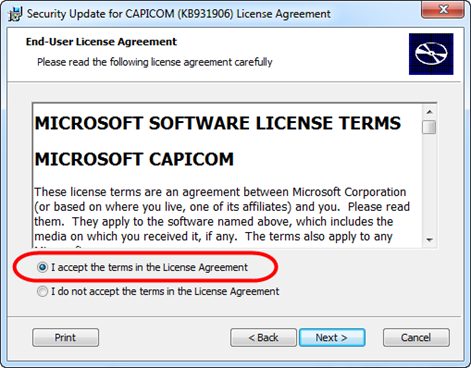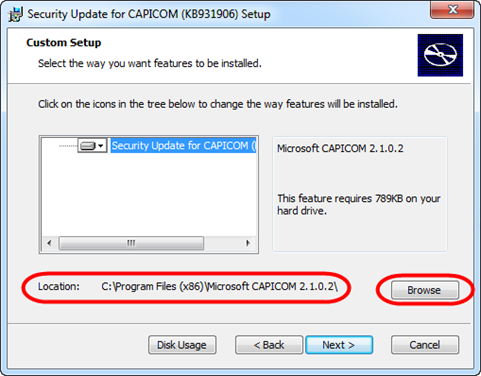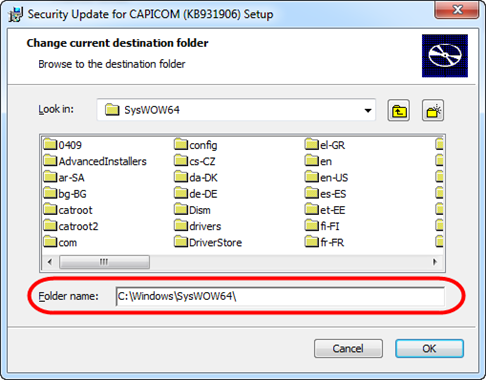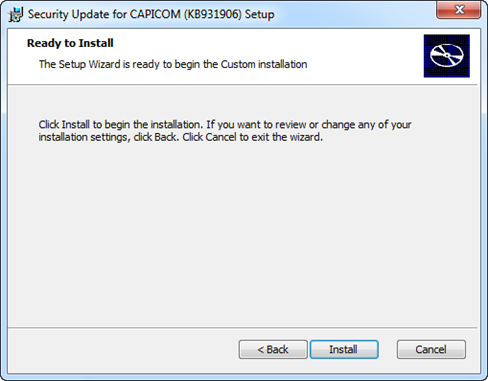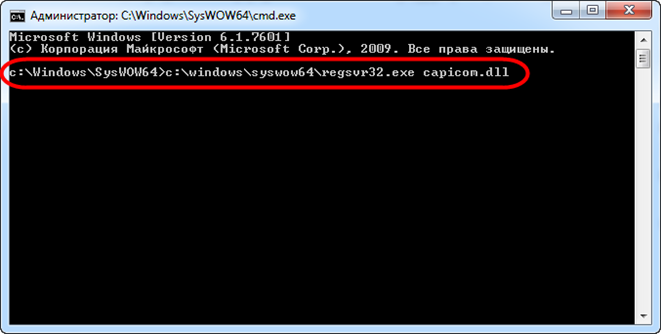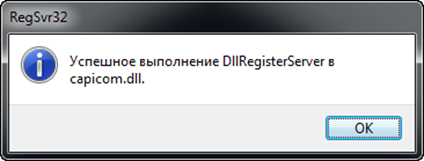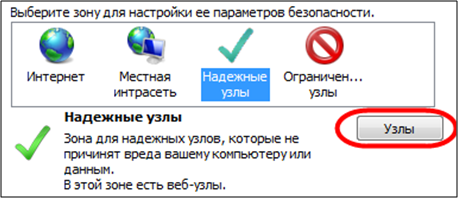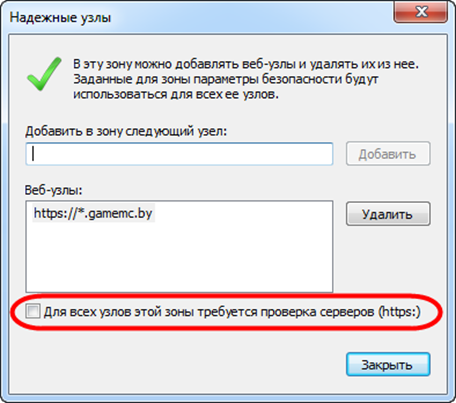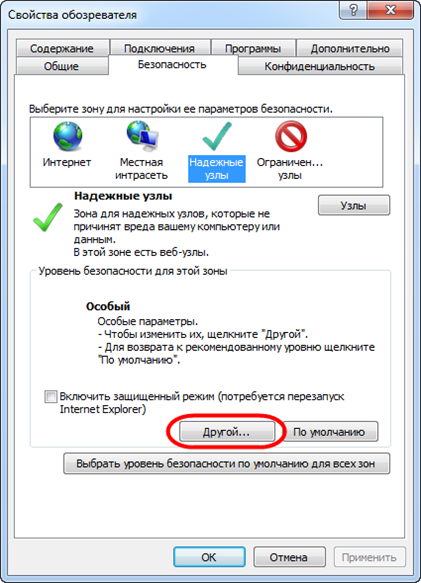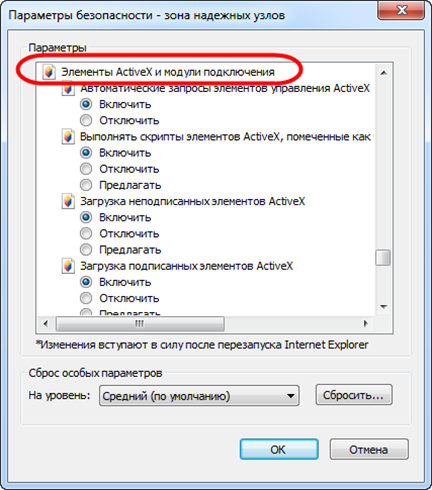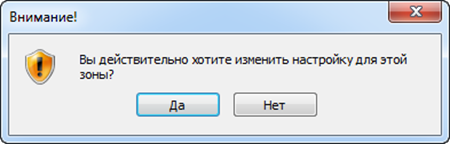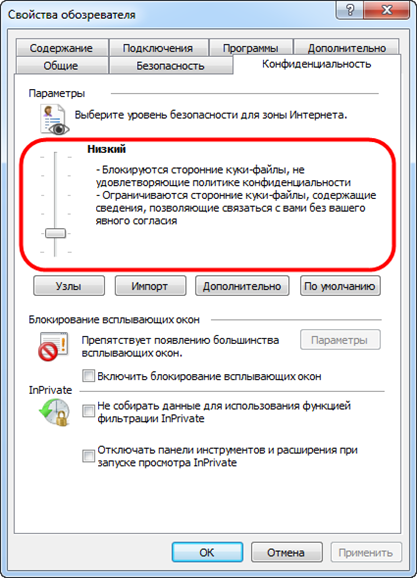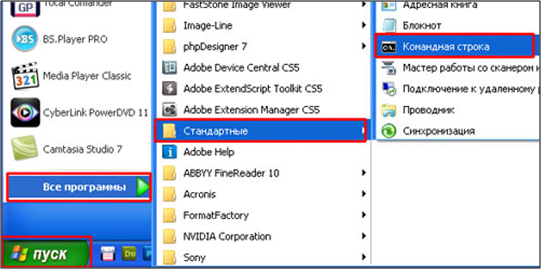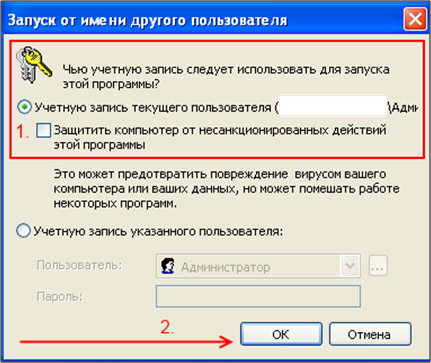|
Установка библиотеки Capicom
22 April 2019 15:51
|
|
|
Настройка персонального компьютера для работы с модулями «Специальный формуляр», «Объекты учета» Для работы с функциональными модулями «Специальный формуляр», «Объекты учета» необходимо использовать браузер InternetExplorer 8 для WindowsXP или InternetExplorer 9/10/11 для WindowsVista /7/8/10. Все действия по настройке персонального компьютера необходимо осуществлять с правами администратора.
Установка библиотеки Capicom Для работы с модулями «Специальный формуляр», «Объекты учета» необходимо установить и зарегистрировать библиотеку Capicom следующим образом. 1. Скачать библиотеку Capicom (CAPICOM-KB931906-v2102.exe). Ссылка для скачивания: https://gamemc.by/docs/CAPICOM-KB931906-v2102.zip 2. Запустить установку CAPICOM-KB931906-v2102.exe с правами администратора (нажать правой кнопой мыши на файл и выбрать «Запуск от имени администратора»).
3. После запуска приложения откроется мастер установки Capicom. Для начала установки нажать «Next».
4. В открывшемся окне установить галочку напротив строки «I accept the terms in the License Agreement» и нажать кнопку «Next».
5. В следующем окне необходимо задать путь установки библиотеки Capicom (по умолчанию C:\Program Files\Microsoft CAPICOM 2.1.0.2\). Нажать кнопку «Browse».
6. Откроется окно для выбора пути установки, в котором необходимо задать путь C:\Windows\System32\ (для 64-разрядных версий Windows 7/8/10 C:\Windows\SysWOW64) и нажать кнопку «OK», а затем кнопку «Next».
7. Мастер готов к установке. Нажать «Install».
8. После завершения процесса установки нажать кнопку «Finish». 9. Зайти в папку C:\Windows\System32\Lib\x86 (для 64-разрядных версий Windows 7/8/10 C:\Windows\sysWOW64\Lib\x86) и скопировать файл capicom.dll в папку C:\Windows\System32 (для 64-разрядных версий Windows 7/8/10 C:\Windows\sysWOW64).
Регистрация библиотеки Capicom После установки библиотеки Capicom её необходимо зарегистрировать, выполнив следующие действия. 1. Зайти в «Мой компьютер» > C:\Windows\system32 (для 64-разрядных версий Windows 7/8/10 «Мой компьютер» > C:\Windows\sysWOW64), найти файл с именем «cmd.exe» и запустить его правой кнопкой мыши > «Запуск от имени администратора». 2. В открывшемся окне, в командной строке необходимо набрать или скопировать и вставить следующую строку: c:\windows\system32\regsvr32.exe capicom.dll (для 64-разрядных версий Windows 7/8/10 c:\windows\syswow64\regsvr32.exe capicom.dll) и нажать клавишу «ENTER».
3. После выполнения указанных действий должно появиться сообщение об успешной регистрации библиотеки Capicom.
Настройка браузера Internet Explorer 1. Запустить Internet Explorer. В строке меню выбрать вкладку «Сервис» (нажать Alt если строка не отображается), в ней пункт «Свойства обозревателя» или «Свойства браузера». 2. В открывшемся окне свойств обозревателя выбрать вкладку «Безопасность». 3. На вкладке безопасность нажать на зеленую галочку «Надежные узлы» или «Надежные сайты», а затем на кнопку «Узлы» или «Сайты».
4. Убрать маркер напротив фразы: «Для всех узлов этой зоны требуется проверка серверов (https:)».
5. В поле «Добавить в зону следующий узел» вписать https://sccs.gamemc.by. Нажать кнопку «Добавить». 6. Нажать кнопку «Закрыть». 7. В открывшемся окне свойств обозревателя на вкладке «Безопасность» нажать кнопку «Другой».
8. В открывшемся окне с названием «Параметры безопасности – зона надежных узлов» пролистать список вниз до заголовка «Элементы ActiveX и модули подключения».
9. Все, что находится ниже этого заголовка, до конца раздела, должно быть ВКЛЮЧЕНО (кроме пункта «Включить фильтрацию ActiveX»). 10. После нажатия кнопки «ОК» появится окно с предупреждением: «Вы действительно хотите изменить настройку для этой зоны?». Нажать кнопку «Да».
11. Появится окно свойств обозревателя. Выбрать вкладку «Конфиденциальность». 12. На вкладке «Конфиденциальность» установить уровень НИЗКИЙ. 13. Нажать кнопку «Применить», затем кнопку «ОК».
14. Перезапустить Internet Explorer.
Возможные проблемы при установке и работе с библиотекой capicom.dll Ошибка 0х80070005 в Windows XP при установке capicom.dll Необходимо зайти в командную строку от имени администратора или снять галочку «Защитить компьютер от несанкционированных действий этой программы» под действующим пользователем.
| |
|
|